المستشعرات الخارجية
نظرة عامة
ملحق المستشعرات الخارجية هو ميزة مدفوعة في تطبيق OsmAnd.
يسمح لك ملحق المستشعرات الخارجية بقراءة وتسجيل البيانات من المستشعرات الخارجية اللاسلكية التي تعمل بتقنيات ANT+ و BLE (Bluetooth Low Energy) وعرض هذه البيانات باستخدام الودجات في تطبيق OsmAnd. هذه الشبكة المُدارة قادرة على جمع بيانات المستشعرات ونقلها وتخزينها.
ملاحظة: لا تدعم أجهزة iPhone و iPad تقنية ANT+ بسبب قيود في العتاد.
يصل ملحق المستشعرات الخارجية إلى المستشعرات الخارجية ويمكنه قراءة بيانات مثل:
- معدل ضربات القلب
- طاقة الدراجة
- إيقاع الدراجة
- سرعة الدراجة
- مسافة الدراجة
- درجة الحرارة
لاستخدام الملحق، تأكد من أن جهازك متوافق، وأن الملحق مُمكّن، وأن مستشعراتك الخارجية متصلة عبر البلوتوث (BLE).
إعدادات التهيئة المطلوبة
لبدء استخدام البيانات من المستشعرات الخارجية، اتبع الخطوات التالية:
- شراء اشتراك OsmAnd Pro لفتح ملحق المستشعرات الخارجية.
- تمكين الملحق في القائمة → الملحقات.
- قم بتشغيل البلوتوث على جهازك للسماح بالاتصال بـ مستشعرات BLE.
- إقران وتهيئة المستشعرات الخارجية من خلال قائمة الملحق.
- (اختياري) إضافة ودجات المستشعرات الخارجية إلى شاشة الخريطة لعرض البيانات في الوقت الفعلي مثل معدل ضربات القلب أو الإيقاع أو مستوى البطارية.
- (اختياري) استخدم ملحق تسجيل الرحلات لتسجيل بيانات المستشعرات في مسارات GPX.
- (اختياري، لأندرويد فقط) اتبع هذه النصائح لتوصيل مستشعرات ANT+ إذا كان جهازك يدعمها.
إقران مستشعر جديد
- Android
- iOS
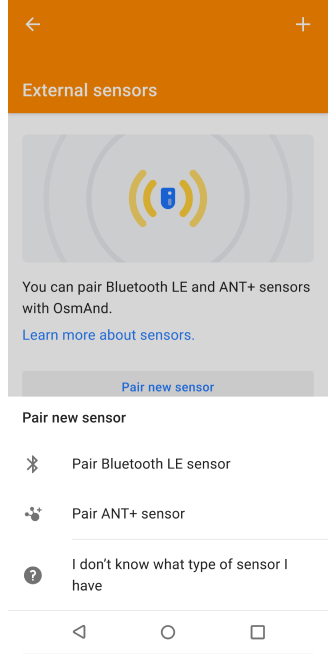 | 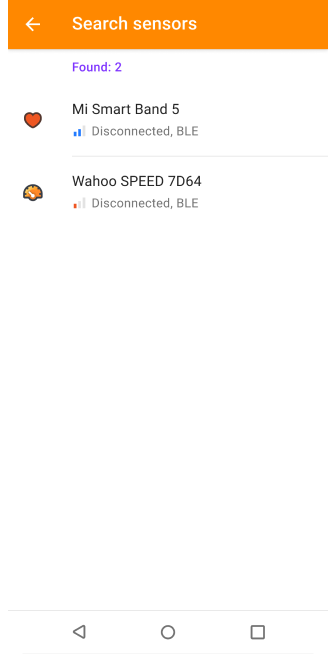 |
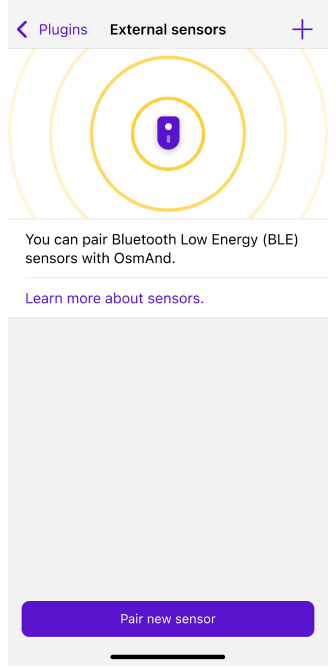 | 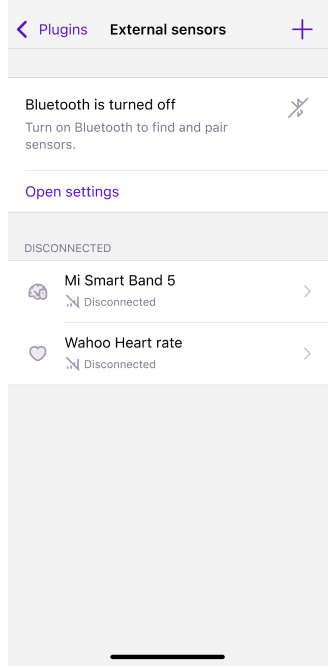 |
لإقران مستشعر جديد، اتبع الخطوات التالية:
- تأكد من تمكين البلوتوث على جهازك.
- اذهب إلى القائمة → الملحقات → المستشعرات الخارجية → الإعدادات.
- انقر على إقران مستشعر جديد.
- سيقوم OsmAnd بالبحث عن مستشعرات Bluetooth LE أو ANT+ المتاحة (حسب منصتك).
- انقر على زر + بجوار المستشعر الذي تريد إقرانه.
- بمجرد الاتصال، سيظهر المستشعر في قائمة الأجهزة المتصلة.
ملاحظات:
- على iOS، يتم دعم مستشعرات Bluetooth Low Energy (BLE) فقط بسبب قيود العتاد. مستشعرات ANT+ غير متاحة.
- على أندرويد، قد يتم دعم كل من مستشعرات BLE و ANT+ حسب جهازك. راجع دليل توافق ANT+ لمزيد من التفاصيل.
- سيظهر إشعار منبثق في كل مرة يتصل فيها مستشعر أو ينفصل.
- مستشعرات طاقة الدراجة متاحة فقط على أندرويد عبر ANT+.
إعدادات المستشعر
- Android
- iOS
استخدم أحد المسارات التالية لفتح إعدادات المستشعر:
- القائمة → الملحقات → مجسات خارجية → الجهاز المتاح → الإعدادات
- القائمة → إعداد الوضع → ضبط الملحقات → مجسات خارجية → الجهاز المتاح → الإعدادات
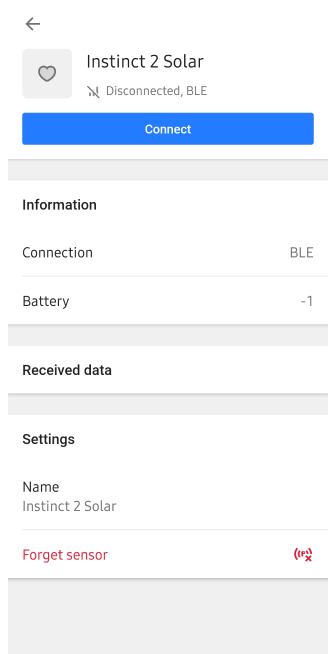
استخدم أحد المسارات التالية لفتح إعدادات المستشعر:
- القائمة → الملحقات → مجسات خارجية
- القائمة → إعدادات → الوضع المحدد → الملحقات → مجسات خارجية
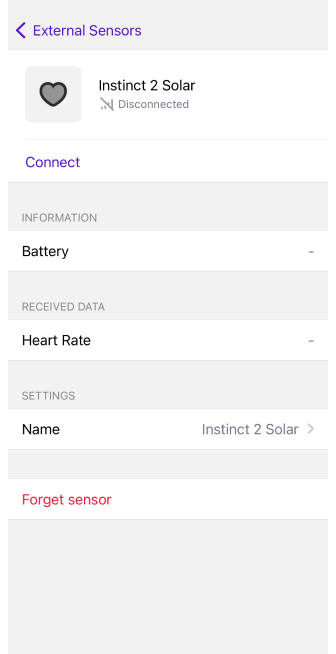
لكل مستشعر خارجي مقترن مدرج في OsmAnd شاشة تهيئة خاصة به مع الخيارات التالية:
- اتصال / قطع الاتصال – تبديل حالة الاتصال.
- إعادة تسمية – تعيين اسم مخصص للمستشعر.
- نسيان المستشعر – إزالة المستشعر من القائمة (يمكن إعادة إقرانه لاحقًا).
- الإعدادات – فتح شاشة تفاصيل المستشعر (نوع المستشعر، القيم، مستوى البطارية، إعداد محيط العجلة).
ملاحظات:
- على iOS، يمكنك عرض مستوى البطارية لمستشعرات BLE المتصلة مباشرة في ودجت الخريطة. لتمكين ذلك، اذهب إلى: القائمة → تهيئة الشاشة → اختر لوحة → إضافة ودجت → مستشعر خارجي → الإعدادات → عرض → مستوى البطارية
- يظهر إشعار منبثق عندما ينخفض مستوى بطارية مستشعر مقترن إلى أقل من 15٪.
تسجيل الرحلة
- Android
- iOS
اذهب إلى: القائمة → الملحقات → تسجيل المسار → إعدادات → بيانات → ودجت مستشعر ANT+
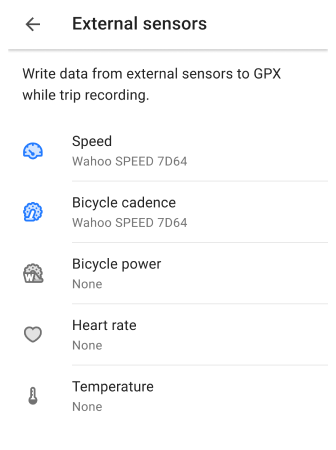
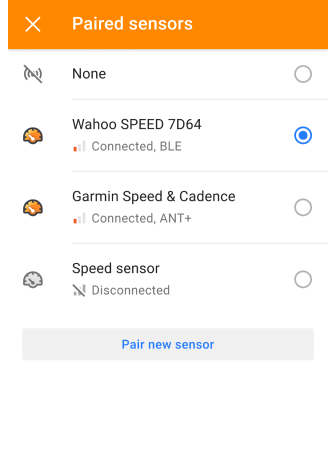
اذهب إلى: القائمة → الملحقات → تسجيل المسار → إعدادات → خارجي
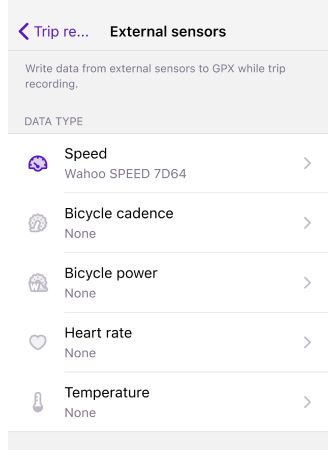
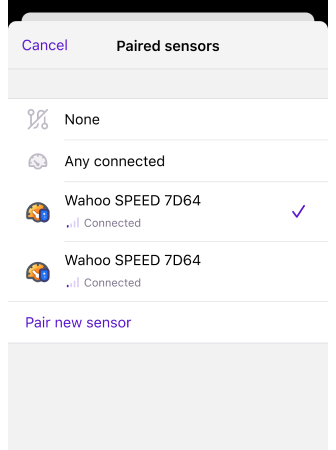
لتسجيل بيانات المستشعر باستخدام ملحق تسجيل الرحلات أثناء رحلتك:
- تأكد من تمكين ملحق المستشعرات الخارجية.
- اذهب إلى القائمة → الملحقات → تسجيل المسار → إعدادات → بيانات → ودجت مستشعر ANT+.
- حدد أنواع المستشعرات التي تريد تسجيلها (مثل الإيقاع، معدل ضربات القلب، السرعة).
- ابدأ تسجيل رحلتك. سيقوم OsmAnd بحفظ بيانات المستشعر المحددة في مسار GPX.
ملاحظات:
- تُعرض قائمة أنواع المستشعرات المتاحة حتى لو لم تكن هناك مستشعرات متصلة.
- إذا لم يتم إقران أي مستشعرات بعد، فاستخدم زر إقران مستشعر جديد في إعدادات الملحقات.
- بيانات مستوى البطارية لا يتم تسجيلها في ملفات GPX وليست متاحة للتح�ليل على الخريطة.
يستخدم OsmAnd تسجيل المسار لتضمين بيانات المستشعر في ملفات GPX. هذا التنسيق متوافق مع العديد من تطبيقات الرياضة والتدريب (مثل Strava، Runkeeper).
تحليل البيانات
- Android
- iOS
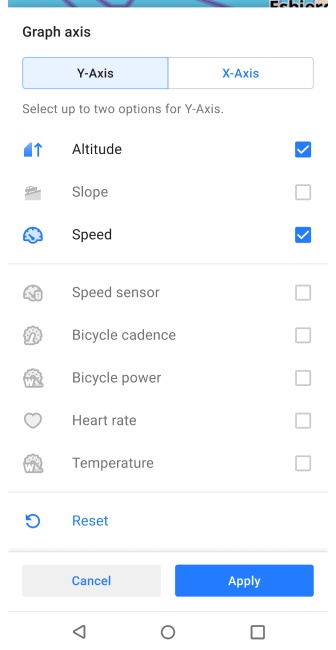
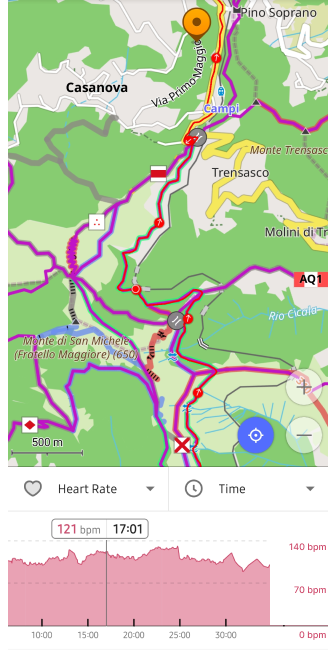
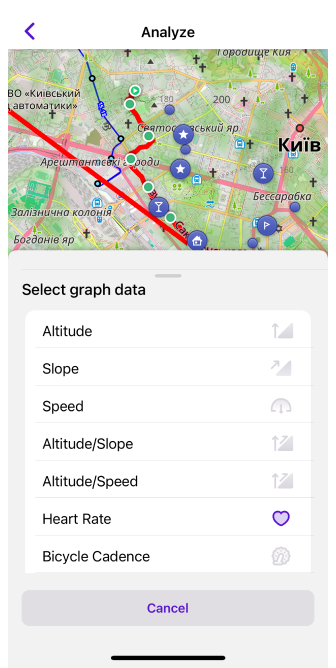
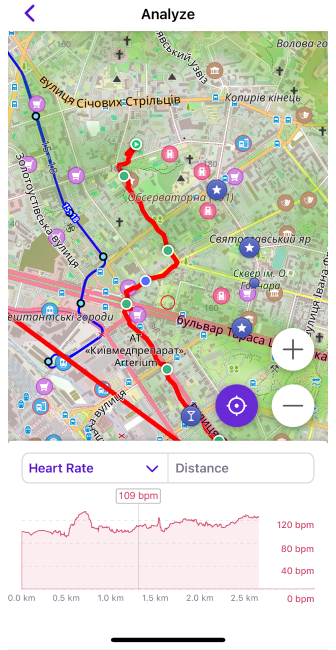
بعد تسجيل رحلتك باستخدام ملحق تسجيل الرحلات، يمكنك مراجعة بيانات المستشعر في واجهة تحليل المسار.
لتحليل البيانات:
- أنهِ تسجيل رحلتك.
- افتح المسار المسجل من أماكني → المسارات أو انقر على المسار على الخريطة.
- حدد خيارات → تحليل على الخريطة من قائمة سياق المسار.
سيعرض هذا رسومًا بيانية لبياناتك المسجلة: معدل ضربات القلب، السرعة، الإيقاع، طاقة الدراجة، و درجة الحرارة
مستوى البطارية والمسافة غير متاحين في ميزة التحليل على الخريطة.
الودجات
- Android
- iOS
اذهب إلى: القائمة → تخصيص الشاشة → شريط جانبي → اختر لوحة → إضافة ودجت → ودجت مستشعر ANT+
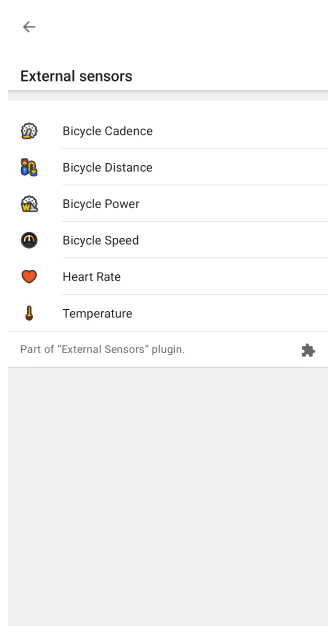
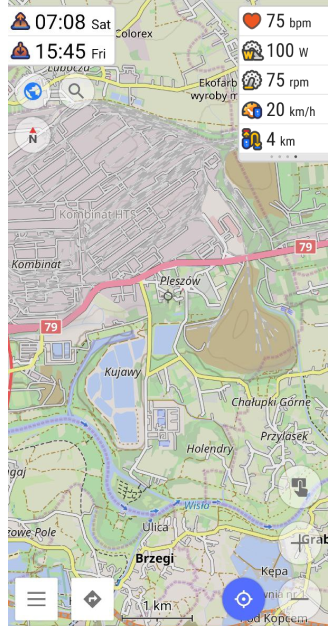
اذهب إلى: القائمة → تخصيص الشاشة → شريط جانبي → اختر لوحة → إضافة ودجت → مجسات خارجية
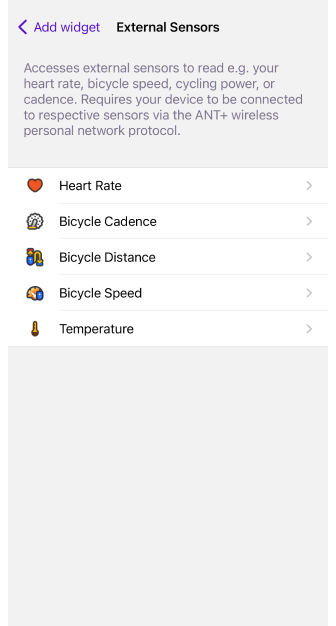
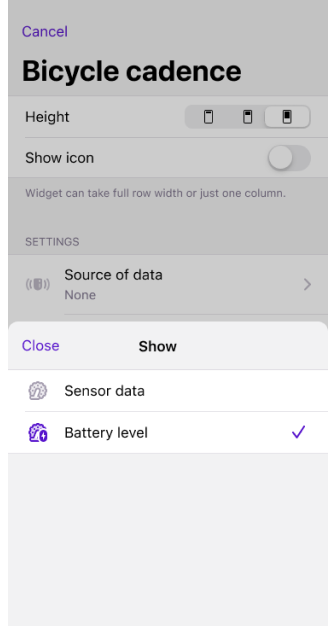
يسمح لك ودجت المستشعرات الخارجية بعرض البيانات الحية من مستشعراتك المتصلة مباشرة على شاشة ا�لخريطة.
قبل بدء رحلتك:
- تأكد من تمكين ملحق المستشعرات الخارجية.
- افتح تهيئة الشاشة وأضف الودجات اللازمة إلى اللوحة المناسبة.
أنواع الودجات المدعومة:
- معدل ضربات القلب – يعرض معدل ضربات القلب في الوقت الفعلي من جهاز مراقبة مقترن.
- طاقة الدراجة (لأندرويد فقط) – يعرض طاقة الدواسة الحالية بالواط.
- دراجة نارية – يعرض عدد دورات الدواسة في الدقيقة.
- سرعة الدراجة – سرعة ركوب الدراجة الحالية.
- مسافة الدراجة – المسافة الإجمالية التي قاسها المستشعر.
- درجة حرارة – درجة الحرارة المحيطة الحالية.
- مستوى البطارية – النسبة المئوية للبطارية المتبقية في مستشعر BLE متصل، قم بتبديله في إعدادات المستشعر.
ملاحظة: إذا انقطع مستشعر مؤقتًا، انقر على ودجته على الخريطة لمحاولة إعادة الاتصال فورًا — لا حاجة لفتح قائمة المستشعرات الخارجية.
إعدادات الودجت
- Android
- iOS
اذهب إلى: القائمة → تخصيص الشاشة → شريط جانبي → اختر لوحة → إضافة ودجت → ودجت مستشعر ANT+ → اختر ودجت → إعدادات
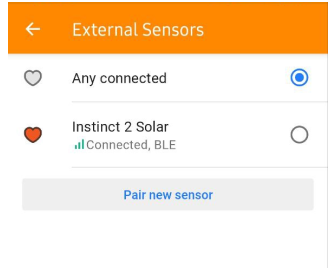
اذهب إلى: القائمة → تخصيص الشاشة → شريط جانبي → اختر لوحة → إضافة ودجت → مستشعر خارجي → اختر ودجت → الإعدادات
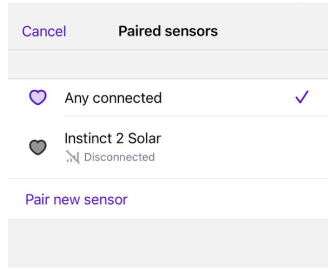
بشكل افتراضي، يعرض الودجت أول مستشعر متصل حاليًا من هذا النوع. إذا كنت ترغب في استخدام مستشعر معين، فانقر على مصدر البيانات واختر من قائمة المستشعرات المتصلة.
على iOS، يمكنك اختيار القيمة التي سيتم عرضها في الودجت:
- بيانات المستشعر (مثل الإيقاع، السرعة).
- مستوى البطارية – النسبة المئوية للبطارية في الوقت الفعلي للمستشعر المحدد.
هذا مفيد عندما تريد مرا�قبة شحن البطارية أثناء الرحلات الطويلة لتجنب انقطاع الاتصال.